W systemie Windows 11 zmiany w Eksploratorze plików są zauważalne. Wstążka została usunięta, a jej miejsce zajęła bardziej zwięzła grupa przycisków do zarządzania plikami. Istnieje możliwość zastosowania hacka rejestru, który przywraca wstążkę z Windows 10 do Windows 11, jednak może on przestać działać, gdy system zostanie udostępniony dla szerszej publiczności.
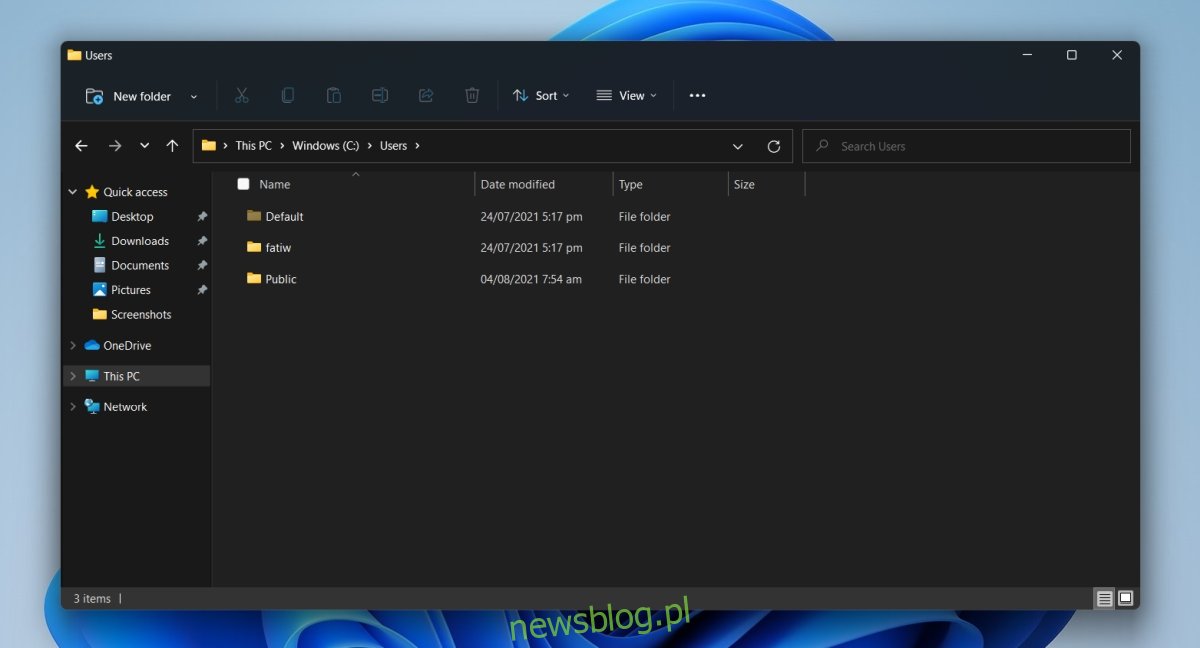
Jak wyświetlić ukryte pliki w Windows 11
W systemie Windows 10 istniała opcja na wstążce Eksploratora plików, która pozwalała na wyświetlanie „Ukrytych elementów”. Po jej włączeniu, ukryte pliki stawały się widoczne, a po wyłączeniu znikały z widoku. Ta możliwość została jednak usunięta w nowym interfejsie Eksploratora plików w Windows 11, a opcja ta została przeniesiona. Poniżej przedstawiamy, jak można uzyskać do niej dostęp.
Wyświetlanie ukrytych plików w Windows 11 – Eksplorator plików
Aby pokazać ukryte pliki w Eksploratorze plików:
1. Otwórz Eksplorator plików.
2. Kliknij przycisk widoku na pasku narzędzi.
3. Wybierz opcję „Pokaż” i następnie kliknij „Ukryte elementy”.
Teraz ukryte pliki będą widoczne w Eksploratorze plików. Aby je ukryć, powtórz kroki 1-3 i odznacz opcję.
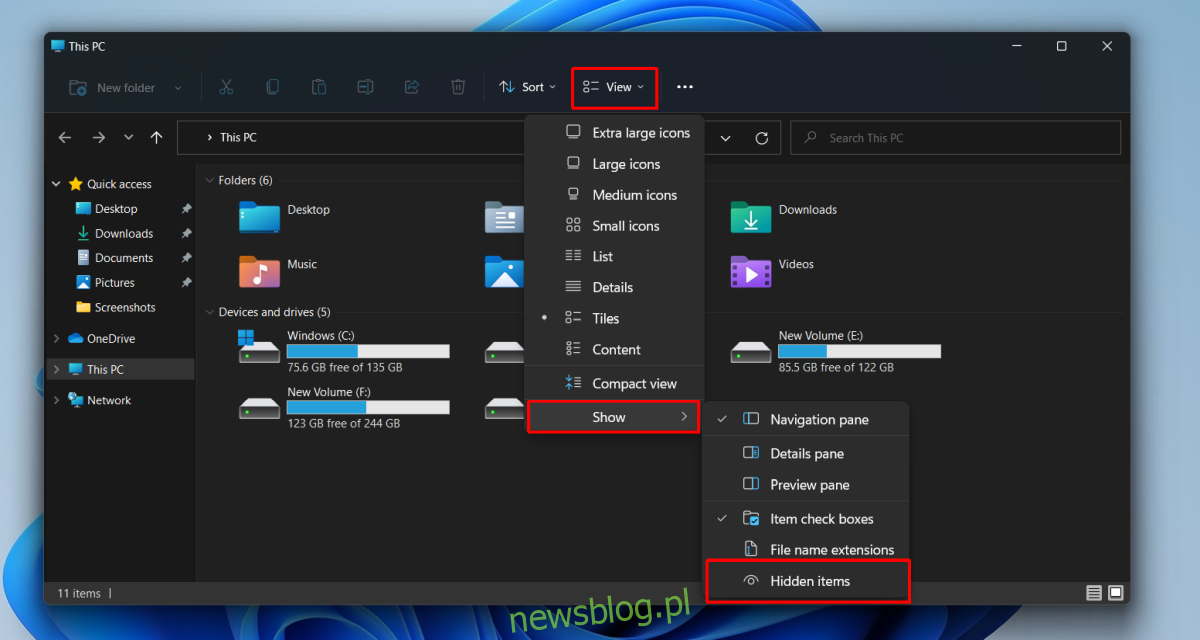
Wyświetlanie ukrytych plików w Windows 11 – Opcje folderów
Inny sposób na wyświetlenie ukrytych plików w Windows 11 to skorzystanie z Opcji folderów. Choć jest to dłuższa metoda, jest skuteczna.
Aby to zrobić:
1. Otwórz Eksplorator plików.
2. Kliknij przycisk z dodatkowymi opcjami (ikona z trzema kropkami).
3. Wybierz „Opcje” z menu, aby otworzyć Opcje folderów.
4. W oknie Opcje folderów przejdź do zakładki „Widok”.
5. Znajdź sekcję dotyczącą ukrytych plików i folderów.
6. Włącz opcję „Pokaż ukryte pliki, foldery i dyski”.
Teraz ukryte pliki będą widoczne w Eksploratorze plików.
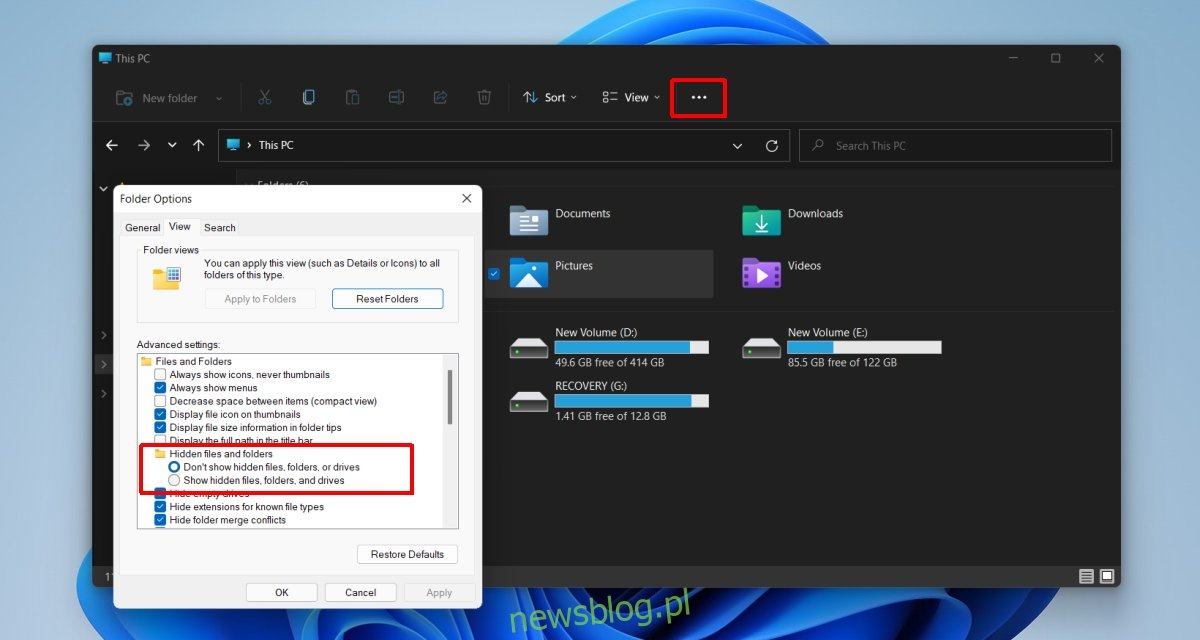
Ukryte pliki systemowe
Metody opisane powyżej umożliwiają wyświetlenie standardowych ukrytych plików, takich jak folder AppData, jednak niektóre pliki systemowe pozostają niewidoczne. To zachowanie nie jest nowe; w Windows 10 również wymagano włączenia dodatkowej opcji, aby je zobaczyć. Aby wyświetlić ukryte pliki systemowe, należy zastosować metodę 2, czyli skorzystać z Opcji folderów i odznaczyć opcję „Ukryj chronione pliki systemu operacyjnego”.
Ukryte pliki systemowe będą teraz widoczne, jednak dostęp do nich oraz możliwość edycji mogą wymagać przejęcia folderu na własność.
Podsumowanie
Nowy interfejs użytkownika wprowadził szereg zmian, eliminując wiele etykiet tekstowych z przycisków. Użytkownicy będą teraz głównie mieli do czynienia z przyciskami, nawet w menu kontekstowym. Możliwe jest rozwinięcie niektórych menu, aby uzyskać dostęp do starszej wersji interfejsu, ale to wszystko. Istnieje wiele sposobów na przywrócenie interfejsu Windows 10 w Windows 11, jednak większość z nich jest stopniowo blokowana przez Microsoft w kolejnych aktualizacjach. W przyszłości użytkownicy będą musieli dostosować się do nowego stylu interfejsu z ciężkimi przyciskami i ikonami.
newsblog.pl
Maciej – redaktor, pasjonat technologii i samozwańczy pogromca błędów w systemie Windows. Zna Linuxa lepiej niż własną lodówkę, a kawa to jego główne źródło zasilania. Pisze, testuje, naprawia – i czasem nawet wyłącza i włącza ponownie. W wolnych chwilach udaje, że odpoczywa, ale i tak kończy z laptopem na kolanach.